Jak opravit chyby Code 43 ve Windows
Chyba Code 43 je jednou z několika Chybové kódy Správce zařízení. Vytváří se, když Správce zařízení zastaví hardwarové zařízení, protože hardware hlásil systému Windows, že má nějaký druh nespecifikovaného problému.
Co znamená chyba kódu 43?
Tato obecná zpráva může znamenat, že existuje skutečný problém s hardwarem, nebo to může jednoduše znamenat, že došlo k chybě ovladače, kterou systém Windows nemůže jako takovou identifikovat, ale že je jí ovlivněn hardware.
Téměř vždy se zobrazí následujícím způsobem:
Systém Windows zastavil toto zařízení, protože ohlásilo problémy. (Kód 43)
Podrobnosti o chybových kódech Správce zařízení, jako je Kód 43, budete mít k dispozici zobrazit stav zařízení ve svých vlastnostech.
Chyba Code 43 se může vztahovat na jakékoli hardwarové zařízení ve Správci zařízení, ačkoli většina chyb Code 43 se objevuje na grafických kartách a zařízeních USB, jako jsou tiskárny, webové kamery, iPhony a související periferní zařízení.
Chybové kódy Správce zařízení jsou exkluzivní pro Správce zařízení. Pokud jinde ve Windows vidíte chybu Code 43, je pravděpodobné, že se jedná o a
U kteréhokoli z operačních systémů společnosti Microsoft může dojít k chybě Správce zařízení Code 43, včetně Windows 10, Windows 8, Windows 7, Windows Vista, Windows XP a dalších.
Jak opravit chybu Code 43
Chcete-li vyřešit chybu Code 43, postupujte podle těchto kroků. Protože je tato zpráva obecná, jsou na prvním místě standardní kroky pro odstraňování problémů.
-
Restartujte váš počítač pokud jste tak již neučinili.
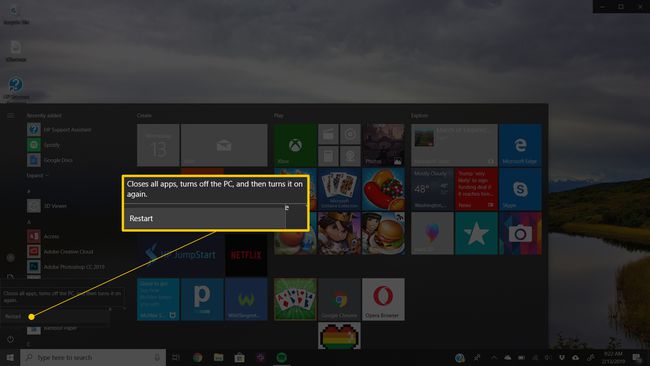
Vždy existuje šance, že chybový kód 43, který vidíte na zařízení, byl způsoben nějakým dočasným problémem s hardwarem. Pokud ano, restartování vašeho počítače může opravit chybu Code 43.
Někteří lidé také uvedli, že úplným vypnutím počítače (nejen restartováním) a jeho opětovným zapnutím se opravilo jejich varování Code 43, pokud je zdroj ze zařízení USB. V případě notebooku jej vypněte a vyjměte baterii, počkejte několik minut a poté baterii vložte zpět a spusťte počítač.
-
Připojte zařízení k jinému počítači a poté jej odtamtud správně vysuňte. Připojte jej zpět k počítači a zjistěte, zda opravuje chybu Code 43.
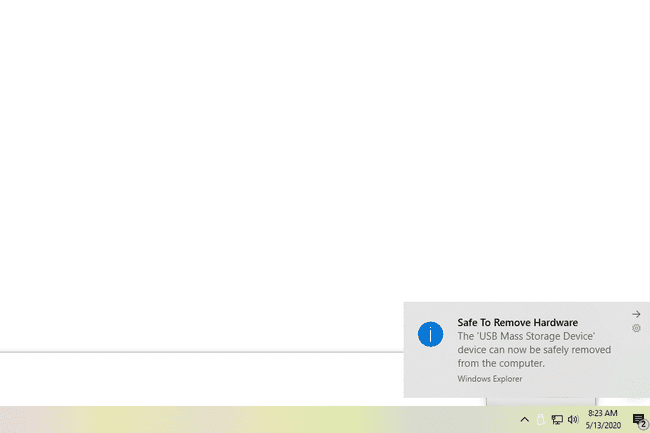
Pokud máte jiný počítač, na kterém to můžete vyzkoušet, nezapomeňte to vyzkoušet, než přejdete ke složitějším krokům níže.
-
Nainstalovali jste zařízení nebo provedli změnu ve Správci zařízení těsně předtím, než se objevila chyba Code 43? Pokud ano, je možné, že vámi provedená změna způsobila chybu Code 43. Pokud je to možné, zrušte změnu, restartujte počítač a poté znovu zkontrolujte, zda nedošlo k chybě Code 43.
V závislosti na provedených změnách mohou některá řešení zahrnovat:
- Odebrání nebo překonfigurování nově nainstalovaného zařízení
- Vrácení řidiče zpět na verzi před vaší aktualizací
- Pomocí Obnovení systému vrátit zpět nedávné změny související se Správcem zařízení
-
Deaktivujte zařízení a pak znovu povolit. Tento krok poskytuje systému Windows příležitost znovu se podívat na konfiguraci zařízení.
Může to znít jako velmi jednoduchá oprava, a to proto, že je. Tento postup však může být vše, co počítač potřebuje k opravě chyby Code 43.
-
Přeinstalujte ovladače pro zařízení. Možným řešením chyby Code 43 je odinstalace a opětovná instalace ovladačů pro zařízení.
Pokud zařízení USB generuje chybu Code 43, odinstalujte každé zařízení v kategorii hardwaru řadiče Universal Serial Bus ve Správci zařízení jako součást přeinstalace ovladače. To zahrnuje jakékoli velkokapacitní paměťové zařízení USB, hostitelský řadič USB a kořenový rozbočovač USB.
Správná přeinstalace ovladače, jak je uvedeno ve výše uvedených pokynech, není totéž jako pouhá aktualizace ovladače. Úplná přeinstalace ovladače zahrnuje úplné odebrání aktuálně nainstalovaného ovladače a následnou instalaci systému Windows od začátku.
-
Aktualizujte ovladače pro zařízení. Je také možné, že chyba Code 43 by mohla opravit instalace nejnovějších ovladačů pro zařízení.
Pokud aktualizace ovladačů odstraní chybu Code 43, znamená to, že uložené ovladače systému Windows, které jste přeinstalovali v kroku 4, byly pravděpodobně poškozeny nebo se jednalo o nesprávné ovladače.
Nainstalujte nejnovější aktualizaci service pack systému Windows. Jedna z aktualizací Service Pack společnosti Microsoft nebo jiné opravy pro Windows mohou obsahovat opravu čehokoli, co by mohlo způsobovat chybu Code 43, takže pokud nejste plně aktualizováni, udělejte to nyní.
Aktualizujte BIOS. V některých situacích může zastaralý BIOS způsobovat konkrétní problém se zařízením, kvůli kterému hlásí problém systému Windows – tedy chyba Code 43.
Vyměňte datový kabel, který připojuje zařízení k počítači, za předpokladu, že jej má. Tato potenciální oprava chyby Code 43 je nejčastěji užitečná, pokud se chyba zobrazuje na externím zařízení, jako je zařízení USB nebo FireWire.
-
Koupit a napájen USB rozbočovač, pokud se u zařízení USB zobrazuje chyba Code 43. Některá zařízení USB potřebují více energie, než mohou poskytnout porty USB zabudované do vašeho počítače. Zapojení těchto zařízení do napájeného rozbočovače USB tento problém řeší.
7 nejlepších USB rozbočovačů roku 2021 -
Vyměňte hardware. Chybu Code 43 může způsobovat problém se samotným zařízením, v takovém případě je dalším logickým krokem výměna hardwaru. Ve většině případů se jedná o řešení chyby Code 43, ale nejprve vyzkoušejte jednodušší a bezplatné řešení problémů se softwarem.
Pokud jste si jisti, že chybu Code 43 nezpůsobuje problém s hardwarem, můžete zkusit a oprava instalace Windows. Pokud to nefunguje, zkuste a čistá instalace Windows. Nedoporučujeme dělat ani jedno před vyměníte hardware, ale možná je budete muset vyzkoušet, pokud nemáte jiné možnosti.
Další možností, i když to není příliš pravděpodobné, je, že zařízení není kompatibilní s vaší verzí systému Windows. Vždy můžete zkontrolovat Windows HCL si být jisti.
